wps文档下划波浪线怎么删除 新版wps如何关闭文字下的波浪线
日期: 来源:铲子手游网
在使用WPS文档编辑时,我们经常会遇到文字下方出现波浪线的情况,有时候这种波浪线可能会影响我们的审美感受,甚至有些用户可能并不喜欢这种提示符号。新版的WPS如何关闭文字下的波浪线呢?这是许多用户关心的问题。在本文中我们将介绍如何简单快捷地关闭文字下的波浪线,让您的文档编辑体验更加顺畅。
新版wps如何关闭文字下的波浪线
具体方法:
1.首先安装wps并打开

2.然后点击打开,打开自己需要操作的文档
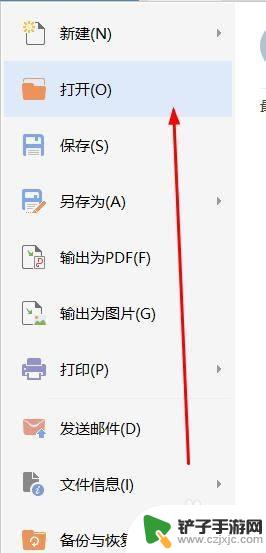
3.如图所示:我们可以看到文字下有许多波浪线提示
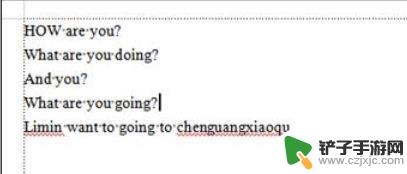
4.用红色波浪线标示的是有错误的地方,但实际上是正确的,这个时候,我们只需点击文件菜单栏下的工具按钮
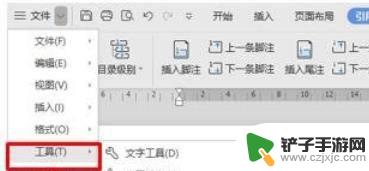
5.然后在下拉菜单中选择选项,如图:
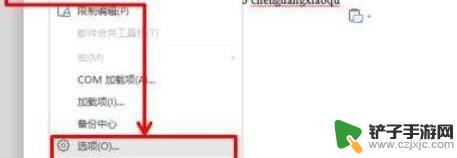
6.最后在弹出的选项窗口中选择校对菜单,把所有wps中更正拼写或语法时里面选项的勾全部去掉。或者在拼写检查菜单下,拼写检查下面的勾全部去掉即可
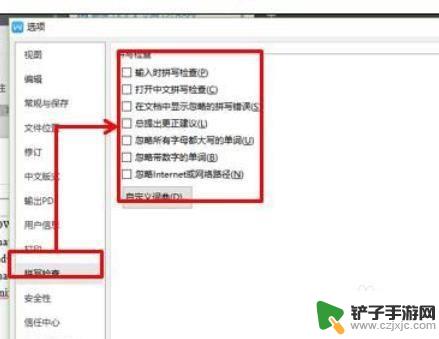
以上就是如何删除WPS文档中的下划波浪线的全部内容,如果您还有任何疑问,请按照以上方法操作,希望这能对大家有所帮助。














